Comment débloquer la carte SIM sur Google Pixel 6 et 6 Pro
Miscellanea / / November 15, 2021
Actuellement, Google Pixel 6 et Pixel 6 Pro sont disponibles aux États-Unis, au Royaume-Uni, au Canada, en Irlande, en Australie, en Allemagne, en France, au Japon et à Taïwan. Donc, nous pouvons comprendre qu'il y a beaucoup de régions qui ont manqué et que Google ne sortira probablement pas sur ces pays. Maintenant, si vous envisagez d'acquérir une nouvelle série Pixel 6 ou si vous en avez déjà acheté une en dehors de votre région, vous pouvez consulter ce guide pour Déverrouiller la carte SIM sur Google Pixel 6 et 6 Pro facilement.
Ce guide est spécifique au T-Mobile Google Pixel 6/6 Pro verrouillé qui peut être déverrouillé afin que vous puissiez utiliser n'importe quelle carte SIM quelle que soit la région. Les appareils verrouillés par l'opérateur n'offrent que des cartes SIM et des services d'opérateur spécifiques prêts à l'emploi en fonction de la région. Mais une fois que vous avez déverrouillé le verrou de l'opérateur d'un appareil, vous pourrez commencer à utiliser d'autres opérateurs SIM et leurs services en fonction de votre région. Alors, allons-y.
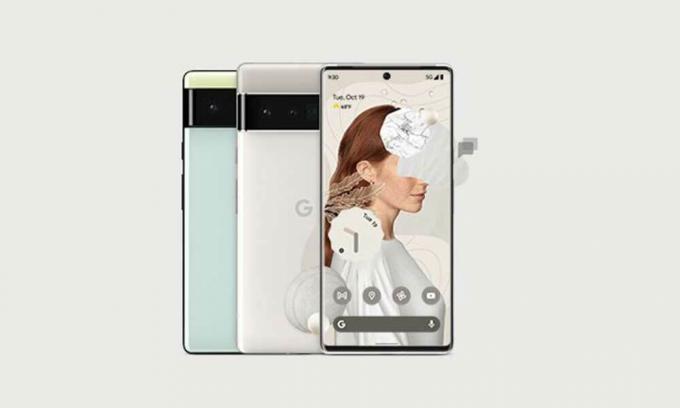
Contenu des pages
-
Comment débloquer la carte SIM sur Google Pixel 6 et 6 Pro
- 1. Réinitialisation principale à partir des paramètres
- 2. Bypass Activation sans Wi-Fi ou SIM
- 3. Pré-requis
- 4. Activer ADB et Fastboot (outils de plate-forme)
Comment débloquer la carte SIM sur Google Pixel 6 et 6 Pro
Un grand merci à lipon625 (Membre XDA) pour partager la méthode utile pour déverrouiller/supprimer le verrou SIM sur la série T-Mobile Google Pixel 6. La méthode de déverrouillage est très simple et peut être effectuée en quelques minutes. Assurez-vous donc de suivre toutes les méthodes une par une pour terminer la tâche.
1. Réinitialisation principale à partir des paramètres
Tout d'abord, vous devrez effectuer une réinitialisation d'usine sur votre appareil T-Mobile Pixel 6/6 Pro en suivant les étapes ci-dessous. Une réinitialisation générale (réinitialisation d'usine) restaure essentiellement le système et la configuration de l'appareil à ses paramètres d'usine d'origine.
Noter: Effectuer une réinitialisation d'usine supprimera vos données personnelles sur le stockage interne telles que les téléchargements, les sonneries, les images, les applications, les contacts, la messagerie vocale visuelle, etc. Il ne supprime pas les données stockées sur la carte SIM. Il est donc recommandé de faire une sauvegarde complète des données avant de faire quoi que ce soit d'autre.
- Comme mentionné, il suffit de prendre un sauvegarde complète des données de votre appareil.
- Maintenant, allez au Paramètres menu de votre série Pixel 6. [Vous pouvez également faire glisser votre doigt vers le haut depuis l'écran d'accueil pour afficher vos applications]
- Une fois que vous êtes sur le Paramètres application, appuyez sur Système > Aller à Réinitialiser les options.
- Appuyez sur Effacer toutes les données (réinitialisation d'usine) > Sélectionnez Effacer toutes les données.
- Si vous y êtes invité, assurez-vous d'entrer votre code PIN ou votre mot de passe que vous utilisez pour déverrouiller l'écran.
- Maintenant, appuyez sur Effacer toutes les données > Si vous y êtes invité, confirmez la tâche.
- Enfin, l'appareil redémarrera et commencera à réinitialiser les paramètres d'usine.
- Cela peut prendre un certain temps et redémarrer automatiquement dans le système.
2. Bypass Activation sans Wi-Fi ou SIM
Une fois que l'appareil démarre dans le système, assurez-vous d'ignorer le processus de configuration initiale et de ne pas insérer la carte SIM. De plus, ne vous connectez pas au Wi-Fi pour le moment tant que vous n'avez pas déverrouillé le verrou de l'opérateur SIM. [C'est important]
3. Pré-requis
- Vous aurez besoin d'un ordinateur et d'un câble USB.
- Chargez suffisamment la batterie de l'appareil.
- Installez le Pilote USB Android sur le PC.
- Installer Outils de plate-forme SDK Android sur le PC.
- Vous devrez Activer le débogage USB sur votre Pixel 6/6 Pro également.
4. Activer ADB et Fastboot (outils de plate-forme)
- Tout d'abord, vous devrez extraire (décompresser) le fichier à télécharger Platform Tools sur le PC.
- Ensuite, accédez au dossier Platform Tools extrait> Suivant, cliquez sur la barre d'adresse à l'intérieur du dossier.
- Taper cmd et frappe Entrer ouvrir Invite de commandes.
- Maintenant, assurez-vous de connecter votre appareil T-Mobile Google Pixel 6/6 Pro au PC à l'aide d'un câble USB.
- Une fois l'appareil connecté, exécutez la commande suivante dans la fenêtre d'invite de commande :
appareils adb
- Ensuite, assurez-vous d'autoriser simplement l'invite de débogage USB sur votre téléphone (si elle apparaît).
- Si votre appareil est correctement connecté en mode adb, un ID d'appareil apparaîtra sur l'invite de commande. [Sinon, réinstallez simplement le pilote USB Android sur le PC et essayez à nouveau d'effectuer les étapes]
- Maintenant, il est temps d'exécuter la commande suivante dans la fenêtre d'invite de commande :
shell adb
- Maintenant, assurez-vous d'exécuter la commande suivante pour déverrouiller facilement la carte SIM verrouillée par l'opérateur sur votre Google Pixel 6 ou Pixel 6 Pro :
pm uninstall -k --user 0 com.google.android.apps.work.oobconfig
- Une fois cela fait, débranchez le câble USB de l'appareil et redémarrez le téléphone pour appliquer les modifications.
- Prendre plaisir! Désormais, votre soi-disant T-Mobile Google Pixel 6 ou Pixel 6 Pro n'est plus un appareil verrouillé par un opérateur T-Mobile spécifique. Cela signifie que vous pouvez simplement insérer n'importe quelle carte SIM d'opérateur sur l'appareil en fonction de la région ou de l'emplacement et commencer à utiliser le service cellulaire immédiatement.
Remarque: il n'y a pas encore de confirmation officielle disponible pour savoir si vous pourrez ou non obtenir les mises à jour OTA après avoir effectué ce déverrouillage temporaire. De plus, la méthode de déverrouillage du chargeur de démarrage peut ne pas fonctionner car le déverrouillage OEM reste grisé. Donc, vous devrez peut-être le creuser profondément.
C'est ça, les gars. Nous supposons que ce guide vous a été utile. Pour d'autres questions, vous pouvez commenter ci-dessous.
Crédit: XDA
Annonces


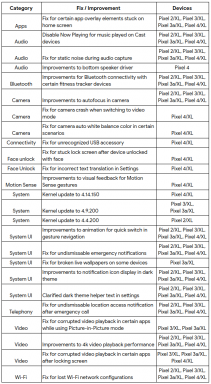
![Télécharger A750FXXU4CTC9: Galaxy A7 Android 10 Update [Asie du Sud]](/f/57752b823e97aa8681c590ca51741f28.jpg?width=288&height=384)